概要
iManage Work Desktop for Windows 10.4.0 以降では、共有メールボックスのフォルダと iManage Work のフォルダをリンクすることができます。以下のことが可能です:
- 共有メールボックスフォルダと iManage Work 10 フォルダをリンクする
- 他のユーザーが既にリンクしている共有メールボックスフォルダをリンクする
共有メールボックスフォルダと iManage Work 10 フォルダをリンクする
共有メールボックス内のフォルダをリンクすると、iManage Work server にリンクが表示されます。リンクは、次の図に示すように iManage Work ライブラリ内の、プライマリメールボックスユーザーに対して登録されます。
図:共有メールボックスフォルダと iManage Work フォルダをリンクする
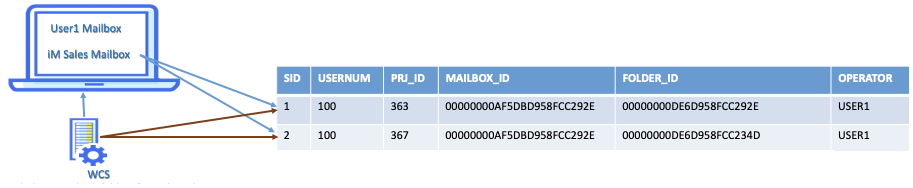
たとえば、ユーザー 1 が共有メールボックス内のフォルダを iManage Work フォルダにリンクしている場合、リンクは iManage Work ライブラリに表示され、次の表に示すように、ユーザー1 のユーザー名に対して登録されます。ユーザー 1 が別のフォルダにリンクした場合は、iManage Work ライブラリに追加リンクが表示され、同じユーザー名にまた登録されます。
表:ユーザー 1 がリンクしたフォルダの iManage Work ライブラリのエントリ (例)
SID | ユーザー 1 のユーザー ID | iManage Work フォルダ ID | 共有メールボックス ID | 共有メールボックスフォルダ ID | オペレータ |
1 | 100 | 363 | 00000000AF5DBD958FCC292E | 00000000DE6D958FCC292E | ユーザー 1 |
2 | 100 | 367 | 00000000AF5DBD958FCC292E | 00000000DE6D958FCC234D | ユーザー 1 |
同様に、ユーザー 2 が共有メールボックスのフォルダにリンクしている場合、リンクは iManage Work ライブラリに表示され、次の表に示すように、ユーザー2のユーザー名に対して登録されます。
表:ユーザー 2 がリンクしたフォルダの iManage Work ライブラリのエントリ (例)
SID | バーバラのユーザー ID | iManage Work フォルダ ID | 共有メールボックス ID | 共有メールボックスフォルダ ID | オペレータ |
3 | 101 | 378 | 00000000AF5DBD958FCC292E | 00000000DACCF4567CC278 | ユーザー 2 |
共有メールボックスフォルダをリンクすると、 たとえば、セールス [Work] の [Work] のような サフィックスが 追加されます。リンクされたフォルダの詳細は、iManage Work Panel で確認できます。共有メールボックスに接続すると、あなたのマシンで稼働している iManage Work Communication Server は、あなたが作成したリンクをすべて処理します。
たとえば、ユーザー 1 のマシンで iManage Work Communication Server が実行された場合、ユーザー 1 によって作成されたすべてのリンクが処理されます (SID1 および SID2)。同様に、ユーザー 2 のマシンで iManage Work Communication Server が実行された場合、ユーザー 2 によって作成されたすべてのリンクが処理されます (SID3)。
共有メールボックスフォルダをリンクする方法については、 共有メールボックスフォルダを iManage Work フォルダにリンクするをご参照ください。
他のユーザーがリンクした共有メールボックスフォルダをリンクする
あなたのマシンで稼働している iManage Work Communication Server は、あなたが作成したリンクを処理します。他のユーザーが作成したリンクは処理しません。したがって、ユーザーが自分がリンクした共有メールボックスのフォルダにメールをコピーした場合、そのメールは Microsoft Outlook を開いたときにのみ保存されます。同様に、別のユーザーがリンクしたフォルダにメールをコピーする場合、そのユーザーが Microsoft Outlook を開いたときにのみ、メールが保存されます。
したがって、 ユーザーが Microsoft Outlook を開くまでは、そのユーザーがリンクしているフォルダ内のすべての電子メールは保存されません。このような場合は、これらの共有メールボックスのフォルダを再度リンクする必要があります。他のユーザーによってリンクされたフォルダをリンクすると、次のメッセージが表示されます。「これは共有フォルダです。他のユーザーが作成したリンクを編集することはできません。iManage フォルダへのリンクを新規に作成しますか?」はいを選択すると、共有フォルダを任意の iManage Work フォルダにリンクできます。他のユーザーがリンクしたフォルダをリンクする方法については、 他のユーザーがリンクしたフォルダをリンクするを参照してください。
他のユーザーが既にリンクしている共有メールボックスフォルダをリンクすると、追加リンクが作成され、iManage Work ライブラリのユーザー名に対して登録されます。Microsoft Outlook を開くと、あなたのマシンで実行中の iManage Work Communication Server は、これらのリンクと以下を処理します:
- リンク先の iManage Work フォルダが、前のユーザーがリンクしたフォルダと同じ場合は、以前に保存されていないメールのみが保存されます。
- リンク先の iManage Work フォルダが、前のユーザーによってリンクされているものと異なる場合は、すべてのメールを保存します。
他のユーザーが作成したリンクは、次の図のように iManage Work ライブラリに保存され、このユーザーが Microsoft Outlook を開いたときに処理されます。
図:他のユーザーがリンクした共有メールボックスフォルダをリンクする
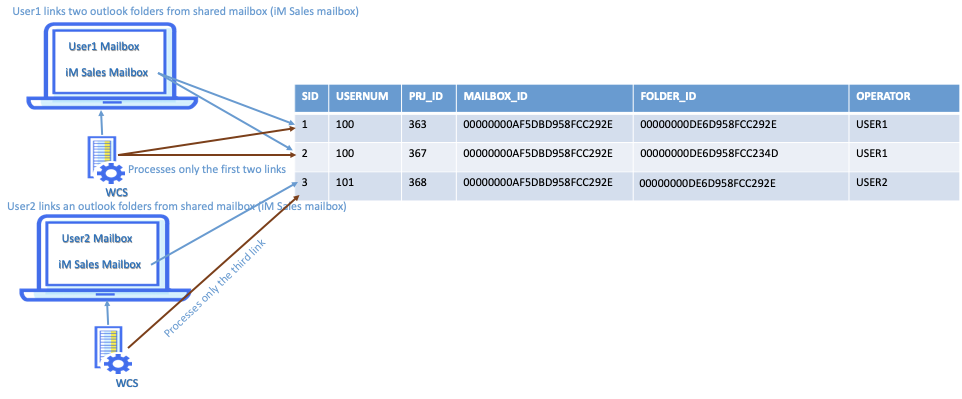
たとえば、ユーザー 1 のマシンで実行されている iManage Work Communication Server は、ユーザー 1 によって作成されたリンクのみを処理します。ユーザー 2 が作成したリンクは処理しません。同様に、ユーザー 2 のマシンで実行されている iManage Work Communication Server は、ユーザー 2 によって作成されたリンクのみを処理します。ユーザー 1 が作成したリンクは処理しません。ユーザー 2 が、ユーザー 1 がリンクした共有メールボックスフォルダにメールをコピーした場合、ユーザー 1 が Microsoft Outlook を開いたときにのみ処理されます。
ユーザー 1 が Microsoft Outlook を開いていない場合、ユーザー 2 は、ユーザー 1 にリンクされているすべての共有メールボックスのフォルダをリンクする必要があります (ユーザー 1 がリンクしたフォルダと同じフォルダか、または別のフォルダのいずれか)。ユーザー 2 がこれらのフォルダにリンクすると、iManage Work ライブラリに追加リンクが作成され、ユーザー 2 のユーザー名に登録されます (次の表の SID4 および SID5 を参照してください)。ユーザー 1 によって作成されたリンクもまた保持されます (次の表の SID1 および SID2 を参照してください)。ユーザー 2 のマシンで動作するiManage Work Communication Server は、ユーザー 2 が Microsoft Outlook を開いたときに、これらの追加リンクを処理します:
- ユーザー 2 がリンクした iManage Work フォルダが ユーザー 1 と同じ場合は、以前に保存されていないメールのみが保存されます。
- リンクされている iManage Work フォルダが異なる場合は、すべてのメールを保存します。
ユーザー 1 によって作成されたリンクも保持され、ユーザー 1 が Microsoft Outlook を開くと、ユーザー 1 のマシンで動作する iManage Work Communication Server によって処理されます。
表:ユーザー 1 と ユーザー 2 でリンクされたフォルダの iManage Work ライブラリエントリ (例)
SID | ユーザー 1 とユーザー 2 のユーザー ID | iManage Work フォルダ ID | 共有メールボックス ID | 共有メールボックスフォルダ ID | オペレータ |
1 | 100 | 363 | 00000000AF5DBD958FCC292E | 00000000DE6D958FCC292E | ユーザー 1 |
2 | 100 | 367 | 00000000AF5DBD958FCC292E | 00000000DE6D958FCC234D | ユーザー 1 |
3 | 101 | 378 | 00000000AF5DBD958FCC292E | 00000000DACCF4567CC278 | ユーザー 2 |
4 | 101 | 363 | 00000000AF5DBD958FCC292E | 00000000DE6D958FCC292E | ユーザー 2 |
5 | 101 | 368 | 00000000AF5DBD958FCC292E | 00000000DE6D958FCC234D | ユーザー 2 |